Apple Music은 음악 애호가를 위한 광범위한 노래 라이브러리, 플레이리스트 및 개인화된 추천을 제공합니다. 그러나 SanDisk 장치를 소유하고 있고 Apple Music 컬렉션을 오프라인으로 즐기고 싶다면 호환성 문제가 발생할 수 있습니다. 좋은 소식은 다음과 같은 방법이 있다는 것입니다. Apple Music을 SanDisk 장치로 전송, 언제 어디서나 좋아하는 음악을 들을 수 있습니다.
이 가이드에서는 Apple Music을 SanDisk에 동기화하는 과정을 안내하고 오프라인으로 저장하기 위해 트랙을 다운로드하는 중, 어디를 가든지 개인화된 음악 라이브러리를 가지고 다닐 수 있습니다. 더욱 편리하고 즐겁게 음악을 감상해 보세요.
기사 내용 1부. Apple 음악 노래를 다운로드하는 데 필요한 최고의 도구2부. Apple 음악을 SanDisk MP3 플레이어/SanDisk Clip Sport로 전송하는 방법3부. SanDisk 플레이어에서 Apple Music을 직접 들을 수 없는 이유는 무엇입니까?4 부. 결론
Apple Music 트랙을 SanDisk 플레이어로 성공적으로 전송하려면 Apple Music 파일에서 DRM 보호를 변환하고 제거할 수 있는 안정적이고 효율적인 도구가 필요합니다. 적극 권장되는 도구 중 하나는 다음과 같습니다. TuneSolo 애플 뮤직 변환기.
TuneSolo Apple Music Converter는 다운로드, 변환 및 다운로드를 돕기 위해 특별히 설계된 강력한 소프트웨어입니다. 모든 음악 플레이어에서 Apple Music 노래를 즐기세요, SanDisk 플레이어 포함. 사용자 친화적인 인터페이스와 고급 기능을 통해 TuneSolo 프로세스를 빠르고 번거롭지 않게 만듭니다.
사용 단계는 다음과 같습니다. TuneSolo Apple 음악 변환기 :
1단계: 설치 및 실행 TuneSolo 애플 뮤직 변환기
다운로드 후 설치 TuneSolo 컴퓨터에 앱을 설치하세요. 설치가 완료되면 프로그램을 실행하여 변환 프로세스를 시작하십시오. 그런 다음 "Apple Music Web Player 열기"버튼을 클릭하십시오.
2단계: Apple 음악 트랙 추가 TuneSolo
SanDisk 플레이어로 전송하려는 Apple Music 트랙을 선택하세요. 변환을 위해 개별 노래 또는 전체 재생 목록을 추가할 수 있습니다.

3단계: 출력 형식 및 설정 선택
In TuneSolo에서 SanDisk 플레이어와 호환되는 출력 형식을 선택하세요. 일반적으로 지원되는 형식에는 MP3, FLAC, M4A 및 WAV가 포함됩니다. 또한 기본 설정에 따라 출력 폴더 및 오디오 품질과 같은 기타 출력 설정을 사용자 정의할 수도 있습니다. 파일이 저장될 폴더를 선택합니다.
4 단계 : 변환 프로세스 시작
원하는 출력 형식과 설정을 선택한 후 "변환" 버튼을 클릭하여 변환 프로세스를 시작하세요. TuneSolo Apple Music 파일에서 DRM 보호를 변환하고 제거하여 SanDisk 플레이어에서 재생할 수 있게 만듭니다.
와 TuneSolo Apple Music Converter를 사용하면 DRM 보호로 인한 제한을 쉽게 극복하고 아무런 제한 없이 SanDisk 플레이어에서 Apple Music 컬렉션을 즐길 수 있습니다.

변환된 Apple Music 파일을 SanDisk MP3 플레이어로 전송하거나 샌디스크 클립 스포츠, 다음과 같은 간단한 단계를 따를 수 있습니다.
1단계: SanDisk MP3 플레이어를 컴퓨터에 연결
USB 케이블을 사용하여 SanDisk MP3 플레이어 또는 SanDisk Clip Sport를 컴퓨터에 연결합니다. 컴퓨터가 장치를 인식하고 연결을 설정하는지 확인하세요.
2단계: 변환된 Apple Music 파일 찾기
다음을 사용하여 변환된 Apple Music 파일을 저장한 폴더를 엽니다. TuneSolo 애플 뮤직 변환기. 일반적으로 변환된 파일은 변환 프로세스 중에 지정한 지정된 출력 폴더에 저장됩니다.
3단계: 변환된 Apple Music 파일을 복사하여 SanDisk 플레이어에 붙여넣기
변환된 Apple Music 파일을 선택하고 간단히 복사하세요. 그런 다음 SanDisk MP3 플레이어로 이동하거나 SanDisk Clip Sport, 일반적으로 컴퓨터에 이동식 저장 장치로 표시됩니다. 음악 파일이 저장된 SanDisk 플레이어에서 해당 폴더를 엽니다. '음악' 또는 '오디오'로 라벨이 지정될 수 있습니다. 복사한 Apple Music 파일을 이 폴더에 붙여넣습니다.
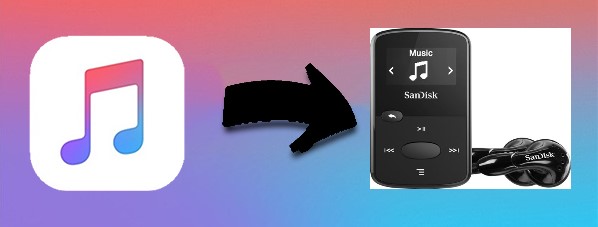
4단계: SanDisk MP3 플레이어를 안전하게 꺼내기
Apple Music 파일을 SanDisk 플레이어에 성공적으로 복사한 후에는 전송이 완료되었고 모든 파일이 올바르게 복사되었는지 확인하세요. 그런 다음 데이터 손실이나 손상을 방지하기 위해 컴퓨터에서 SanDisk 플레이어를 안전하게 꺼냅니다.
5단계: SanDisk MP3 플레이어에서 Apple Music 즐기기
SanDisk MP3 플레이어를 컴퓨터에서 분리하고 장치의 음악 플레이어 메뉴로 이동합니다. 이제 SanDisk MP3 플레이어 또는 SanDisk Clip Sport에서 전송된 Apple Music 파일에 액세스하고 재생할 수 있습니다.
다음 단계를 따르면 변환된 Apple Music 트랙을 SanDisk MP3 플레이어에서 아무런 제한 없이 즐길 수 있으므로 이동 중에도 좋아하는 음악을 들을 수 있습니다.
SanDisk 플레이어는 음악을 저장하고 재생하는 데 적합하지만 Apple Music을 직접 스트리밍하거나 재생하는 기능은 기본적으로 지원하지 않습니다. 이는 주로 Apple이 음악 파일에 사용하는 DRM(디지털 권한 관리) 보호 때문입니다. DRM은 디지털 콘텐츠의 무단 복사 및 공유를 방지하도록 설계된 기술입니다.
Apple Music 노래는 DRM으로 암호화됩니다. 즉, 승인된 장치를 사용하거나 Apple Music 앱을 통해서만 재생할 수 있습니다. 반면 SanDisk 플레이어는 Apple Music 파일을 직접 해독하고 재생할 수 있는 권한이 없습니다.
Apple은 음악 파일에 AAC(Advanced Audio Coding)라는 독점 형식을 사용하므로 복잡성이 추가됩니다. SanDisk 플레이어는 MP3, WMA, WAV와 같은 널리 사용되는 오디오 형식을 재생할 수 있지만, 그들은 호환되지 않습니다 Apple Music에서 사용하는 AAC 형식.
SanDisk 플레이어에서 Apple Music을 들으려면 Apple Music 파일을 호환 가능한 형식으로 변환해야 합니다. DRM 보호 제거. 이는 이 목적을 위해 특별히 설계된 타사 소프트웨어나 도구를 사용하여 수행할 수 있습니다. 파일을 변환하고 SanDisk 플레이어로 전송하면 Apple Music 컬렉션을 아무런 제한 없이 오프라인으로 즐길 수 있습니다.

Apple Music 트랙을 SanDisk 플레이어로 전송하는 과정은 복잡할 필요가 없습니다. 의 도움으로 TuneSolo Apple Music Converter를 사용하면 SanDisk 플레이어에서 Apple Music 컬렉션을 아무런 제한 없이 쉽게 다운로드, 변환 및 즐길 수 있습니다.
TuneSolo Apple Music Converter는 사용자 친화적인 인터페이스와 변환 프로세스를 빠르고 효율적으로 만드는 강력한 기능을 제공합니다. Apple Music 파일에서 DRM 보호를 제거하고 호환되는 형식으로 변환하면 TuneSolo SanDisk MP3 플레이어 또는 SanDisk Clip Sport를 포함한 모든 장치에서 좋아하는 트랙을 즐길 수 있도록 보장합니다.
저작권 © 2025 TuneSolo Software Inc. 판권 소유.
코멘트를 남겨주세요
1.당신의 이름
2.귀하의 이메일
3.귀하의 리뷰
문의하기